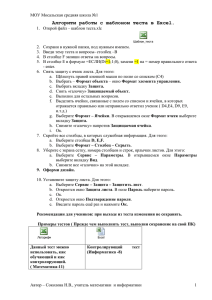Лабораторная работа №3 РАЗРАБОТКА ТЕСТА ПО ЗАДАННОЙ ТЕМЕ ШКОЛЬНОГО КУРСА С
advertisement
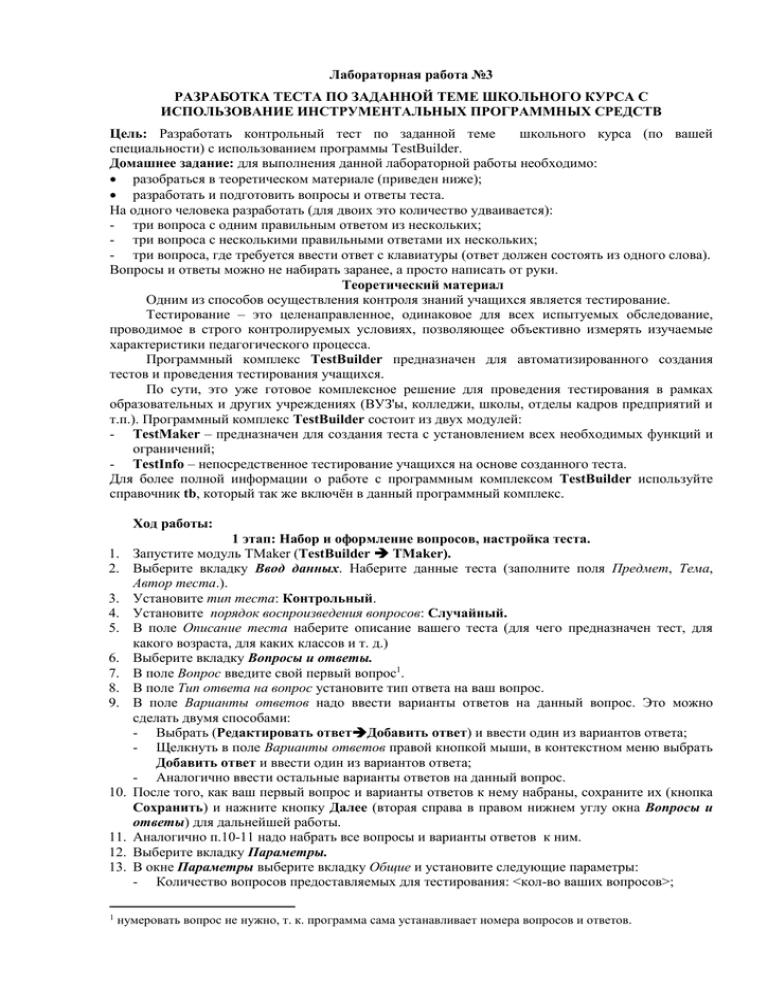
Лабораторная работа №3 РАЗРАБОТКА ТЕСТА ПО ЗАДАННОЙ ТЕМЕ ШКОЛЬНОГО КУРСА С ИСПОЛЬЗОВАНИЕ ИНСТРУМЕНТАЛЬНЫХ ПРОГРАММНЫХ СРЕДСТВ Цель: Разработать контрольный тест по заданной теме школьного курса (по вашей специальности) с использованием программы TestBuilder. Домашнее задание: для выполнения данной лабораторной работы необходимо: разобраться в теоретическом материале (приведен ниже); разработать и подготовить вопросы и ответы теста. На одного человека разработать (для двоих это количество удваивается): - три вопроса с одним правильным ответом из нескольких; - три вопроса с несколькими правильными ответами их нескольких; - три вопроса, где требуется ввести ответ с клавиатуры (ответ должен состоять из одного слова). Вопросы и ответы можно не набирать заранее, а просто написать от руки. Теоретический материал Одним из способов осуществления контроля знаний учащихся является тестирование. Тестирование – это целенаправленное, одинаковое для всех испытуемых обследование, проводимое в строго контролируемых условиях, позволяющее объективно измерять изучаемые характеристики педагогического процесса. Программный комплекс TestBuilder предназначен для автоматизированного создания тестов и проведения тестирования учащихся. По сути, это уже готовое комплексное решение для проведения тестирования в рамках образовательных и других учреждениях (ВУЗ'ы, колледжи, школы, отделы кадров предприятий и т.п.). Программный комплекс TestBuilder состоит из двух модулей: - TestMaker – предназначен для создания теста с установлением всех необходимых функций и ограничений; - TestInfo – непосредственное тестирование учащихся на основе созданного теста. Для более полной информации о работе с программным комплексом TestBuilder используйте справочник tb, который так же включён в данный программный комплекс. Ход работы: 1 этап: Набор и оформление вопросов, настройка теста. 1. Запустите модуль TMaker (TestBuilder TMaker). 2. Выберите вкладку Ввод данных. Наберите данные теста (заполните поля Предмет, Тема, Автор теста.). 3. Установите тип теста: Контрольный. 4. Установите порядок воспроизведения вопросов: Случайный. 5. В поле Описание теста наберите описание вашего теста (для чего предназначен тест, для какого возраста, для каких классов и т. д.) 6. Выберите вкладку Вопросы и ответы. 7. В поле Вопрос введите свой первый вопрос1. 8. В поле Тип ответа на вопрос установите тип ответа на ваш вопрос. 9. В поле Варианты ответов надо ввести варианты ответов на данный вопрос. Это можно сделать двумя способами: - Выбрать (Редактировать ответДобавить ответ) и ввести один из вариантов ответа; - Щелкнуть в поле Варианты ответов правой кнопкой мыши, в контекстном меню выбрать Добавить ответ и ввести один из вариантов ответа; - Аналогично ввести остальные варианты ответов на данный вопрос. 10. После того, как ваш первый вопрос и варианты ответов к нему набраны, сохраните их (кнопка Сохранить) и нажните кнопку Далее (вторая справа в правом нижнем углу окна Вопросы и ответы) для дальнейшей работы. 11. Аналогично п.10-11 надо набрать все вопросы и варианты ответов к ним. 12. Выберите вкладку Параметры. 13. В окне Параметры выберите вкладку Общие и установите следующие параметры: - Количество вопросов предоставляемых для тестирования: <кол-во ваших вопросов>; 1 нумеровать вопрос не нужно, т. к. программа сама устанавливает номера вопросов и ответов. При тестировании случайным образом перемешивать варианты ответов: <галочка>; Ограничить время тестирования в размере: <время которое Вы отводите на Ваш тест>; Возможность ответить позже на: <кол-во вопросов, которые тестируемый может первоначально пропустить и вернуться в конце теста>; - Запустить модуль тестирования поверх всех окон <галочка>; - При тестировании показывать: Затраченное время на тестирование <галочка>, Сколько времени осталось <галочка> и Комментарий о количестве вариантов ответов <галочка>. В окне Параметры выберите вкладку Оценка. Данная вкладка служит для установления оценок за определенное количество правильных ответов. Известно, что в школе оценка «три» ставится при 60%, оценка «четыре» - при 75-80%, а оценка «пять» - при 90-95% правильных ответов. Измените параметры вкладки Оценка: 1. Изменение начинается с наивысшего балла. Выберите критерий оценки «пять»; 2. Установите необходимый процент и нажмите кнопку Задать; 3. Аналогично измените критерии остальных оценок. В окне Параметры выберите вкладку Защита теста. Данная вкладка позволяет учителю защитить созданный тест от несанкционированных действий учащихся. Так как Ваш тест является учебным, то Вам не рекомендуется устанавливать пароли и менять параметры на этой вкладке. Установите галочку на параметр: Ограничить движение курсора мыши в пределах рабочей формы. В окне Параметры выберите вкладку Разное. Настройте параметры шрифта вопросов и Параметры шрифта ответов (измените Начертание, Размер (не менее 16 пт), Цвет). Сохраните Ваш тест (ТестСохранить…) Позовите преподавателя для проверки правильности выполненной работы. - 14. 15. 16. 17. 18. 19. 20. 21. 2 этап: Проверка и прохождение теста. 22. Запустите модуль TInfo (TestBuilder TInfo). 23. В окне Идентификация пользователя заполните поля: Введите Ф. И. О., Введите номер группы. 24. В окне Выберите тему для тестирования выберите составленный Вами тест. 25. Нажмите кнопку Начать тест. 26. Внимательно ознакомьтесь с интерфейсом данного модуля. 27. Поставьте галочки на все правильные ответы в поле: Я думаю, этот ответ является верным. 28. Для перехода к следующему вопросу нажмите кнопку Принять ответ. 29. После ответов на все вопросы программа выдаст статистику. 30. Лабораторная работа считается выполненной правильно, если Вы правильно ответили на все вопросы, которые Вы составили. Позовите преподавателя для проверки статистики.